So übertragen Sie Daten auf das iPhone 12: Eine vollständige Anleitung
Apple kündigte für 2022 eine Reihe von iPhones mit vier neuen Geräten an. Die Serie heißt iPhone 12-Serie, die vier Handys in verschiedenen Größen und Preisklassen umfasst. Die iPhone 12-Serie umfasst iPhone 12, iPhone 12 Mini, iPhone 12 Pro und iPhone 12 Pro Max. Dies sind die allerersten 5G-Geräte des Unternehmens. Sie haben mit der 12er-Serie sicherlich einen Schritt in die Zukunft der Technologie gemacht.

Das Gerät gilt als leichter als das 2022 erschienene iPhone SE. Das iPhone 12 Pro Max verfügt über ein hervorragendes Kamerasystem für eine hochwertige Bildverarbeitung. Außerdem hat die Einführung des A14 SoC die außergewöhnliche Leistung aller vier Modelle gefördert. Jedes der Serienmodelle ist mit passenden Features und neuen Fähigkeiten abgesichert. Werfen wir einen Blick auf die relevanten Spezifikationen und den Preis des iPhone 12.
Teil 1: Technische Daten der Apple iPhone 12-Serie

Um die Spezifikationen der iPhone 12-Serie zu erwähnen, sind diese Modelle mit einem SoC von Apple A14 Bionic gesichert. Alle 4 bestehen aus DRAM. Die Displays dieser Smartphones sind durchaus zufriedenstellend.
Anzeigen: Das iPhone 12 Mini und iPhone12 haben ein Display von 5.42′ OLED (2340 x 1080) und 6.06′ OLED (2532 x 1170). Auf der anderen Seite hat das großartige iPhone 12 Pro ein Display von 6.06′ OLED (2532 x 1170) und 6.68′ OLED (2778×1284).
Größe & Gewichte: Die Größe in Höhe, Breite und Tiefe von iPhone 12 und iPhone 12 pro ist mit 146.7 mm, 71.5 mm, 7.4 mm gleich. Außerdem hat das iPhone Mini eine Höhe, Breite und Tiefe von 131.5 mm, 64.2 mm und 7.4 mm. Das iPhone 13 Pro max hat eine Höhe von 160.8 mm, eine Breite von 78.1 mm und eine Tiefe von 7.4 mm. Während das iPhone Mini mit 135 g am leichtesten wiegt, wiegt das iPhone 12 max am schwersten (228 g). Sowohl das iPhone 12 als auch das iPhone 12 Pro bleiben bei 164 g bzw. 189 g.
Kabelloses Laden: Jedes der Modelle der iPhone 12-Serie unterstützt MagSafe Wireless Charging bis zu 15 W. Sie sind auch Qi-kompatibel (7.5 W). Kommen wir nun zur Kameraqualität: Alle vier Modelle sind mit einer Frontkamera mit 12 MP f/2.2 gesichert. Im Rückkamera-Setup haben iPhone 12 Mini, iPhone 12 und iPhone 12 Pro eine Hauptkamera mit 12 MP 1.4 µm, 26mm Äquiv. f/1.6, optisches OIS. Das iPhone 12 Pro Max wird mit der Hauptkamera mit 12 MP 1.7 µm, 26 mm Äquivalent geliefert. f/1.6.
Kamera: Die hochwertige Telekamera des iPhone 12 Pro ist 12 MP, 52mm eq. f/2.0 OIS. Für das iPhone 12 Pro Max sind 12 MP, 65 mm äq. f/2.2 OIS. Das gesamte Modell der iPhone-Serie verfügt über eine Ultra-Wide-Kamera mit 12 MP 13 mm eq. f/2.4. Die Spritzwasser-, Wasser- und Staubschutzfunktion mit IP68 für bis zu 6 m und 30 Minuten hält das Telefon langlebig.
Geräte der iPhone-Serie bieten Dual-SIM-Unterstützung mit Nano-SIM und eSIM. Sowohl das iPhone 12 Mini als auch das iPhone 12 sind mit unterschiedlichen Speicherkapazitäten wie 64 GB, 128 GB und 256 FB erhältlich. Das iPhone 12 Pro und Pro Max sind mit einem Speicher von 128 GB, 256 GB und 512 GB erhältlich.
Teil 2: Alte iPhone-Daten auf das iPhone 12 übertragen
Wir wissen, dass die Aufregung beim Kauf eines neuen iPhones echt ist. Es ist jedoch wichtig, eines zu tun, bevor Sie sich mit der Kameraqualität befassen. Und das ist die Datenübertragung. Sie möchten nicht, dass Ihre alten Telefondaten mit dem alten Gerät weg sind, oder? Wir hoffen nicht. Hier sind einige der Taktiken, mit denen Sie die alten iPhone-Daten auf das neue iPhone 12 übertragen können
2.1 Über iCloud
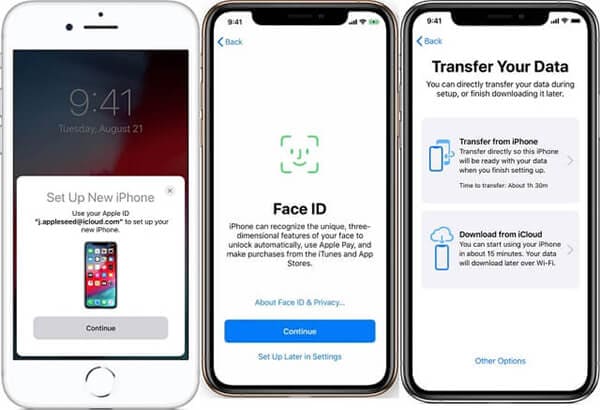
Stellen Sie vor der Übertragung sicher, dass Ihre Daten gesichert sind. Verbinden Sie dazu das alte iPhone mit dem WLAN und gehen Sie dann zu ‘Einstellungen’. Tippen Sie als Nächstes auf Ihren Namen und dann auf „iCloud“. Wählen Sie als Nächstes die Option „Jetzt sichern“ und warten Sie, bis der Vorgang abgeschlossen ist. Führen Sie nach Abschluss der Sicherung die folgenden Schritte aus.
Schritt 1: Schalten Sie zuerst das neue Gerät ein, um den „Hallo“-Bildschirm zu sehen. Folgen Sie nun den Anweisungen auf dem Bildschirm. Sobald Sie den WLAN-Bildschirm sehen, tippen Sie auf ein WLAN-Netzwerk, um sich ihm anzuschließen. Folgen Sie den Schritten, bis der Bildschirm „Apps & Daten“ angezeigt wird. Tippen Sie auf „Aus iCloud wiederherstellen“.
Schritt 2: Melden Sie sich mit relevanten Anmeldeinformationen wie Apple-ID und Passwort bei Ihrer iCloud an. Wählen Sie ein Backup, aber achten Sie darauf, das Datum und die Größe zu überprüfen.
Wenn Sie iTunes- oder App Store-Inhalte mit mehreren IDs gekauft haben, melden Sie sich auch mit diesen Konten an.
Schritt 3: Der Wiederherstellungsvorgang wird eingeleitet. Stellen Sie sicher, dass Sie verbunden sind, und warten Sie, bis der Vorgang erfolgreich abgeschlossen ist. Wenn Sie fertig sind, fahren Sie mit den anderen Schritten fort, um den Einrichtungsvorgang erfolgreich abzuschließen.
2.2 Über iTunes oder Finder

Beginnen Sie mit dem Sicherungsvorgang, indem Sie iTunes öffnen. Verbinden Sie nun Ihr iPhone mit dem PC. Nachdem die Verbindung hergestellt wurde, wählen Sie Ihr iPhone in der oberen Symbolleiste aus. Um die Daten zu Gesundheit und Aktivität/gespeicherten Passwörtern zu übertragen, wählen Sie die Option „Sicherung verschlüsseln“. Geben Sie als Nächstes ein Passwort ein und klicken Sie auf „Jetzt sichern“.
Um die Daten über iTunes oder Finder zu übertragen, starten Sie Ihr neues Gerät. Sobald der „Hallo“-Bildschirm erscheint, folgen Sie den Anweisungen auf dem Bildschirm. Sobald Sie den Bildschirm „Apps & Daten“ sehen, tippen Sie auf „Von Mac oder PC wiederherstellen“. Verbinden Sie das neue Gerät mit dem PC/Mac und öffnen Sie das iTunes/Finder-Fenster. Sobald Ihr Gerätename auf dem Bildschirm sichtbar ist, tippen Sie darauf.
Wählen Sie „Backup wiederherstellen“, um ein „Backup“ auszuwählen. Stellen Sie sicher, dass Größe und Daten korrekt sind. Um von einer verschlüsselten Sicherung wiederherzustellen, geben Sie das Passwort ein. Der Wiederherstellungsprozess wird gestartet. Warten Sie nun, bis der gesamte Vorgang abgeschlossen ist, und fahren Sie dann mit den verbleibenden Einrichtungsschritten fort.
Teil 3: Übertragen Sie Android-Daten auf das iPhone 12
Die oben genannten Methoden können zeitaufwändig sein. In diesem Fall ist es am besten, sich für einen einfachen Prozess zu entscheiden, der nicht zu viel Arbeit erfordert. Zum Beispiel, DrFoneTool – Telefonübertragung all ist eine effiziente und benutzerfreundliche Telefonwechsel-App.
Wie der Name schon sagt, kann diese App Ihnen bei der Übertragung von iPhone 12-Daten in wenigen Minuten helfen. Erfahrene Entwickler entwickeln es sowohl für iOS- als auch für Android-Benutzer. So können Sie Daten von jedem der Geräte auf das neue iPhone 12 übertragen.

Mit Dr. Fone können Sie 13 Dateien unterschiedlicher Größe auf das neue iPhone 12 migrieren. Hier ist ein Blick auf die Dateien unten
Kontakt, Foto, Videos, Voicemail, Hintergrundbild, Kalender und vieles mehr
Um Daten über Dr. Fone zu übertragen, befolgen Sie die unten aufgeführten einfachen Schritte.
Schritt 1: Verbinden Sie zunächst sowohl das alte Gerät als auch das neue iPhone 12 über USB mit Ihrem PC/Mac.
Schritt 2: Starten Sie nun Dr. Fone – Telefonübertragung und wählen Sie die App aus
Schritt 3: Sobald die App startet, werden Sie feststellen, dass ein Gerät als Quelle erkannt wurde. Ebenso werden andere Geräte als Ziele erkannt. Dann haben Sie die Möglichkeit, Quelle und Ziel umzukehren. Klicken Sie dazu auf die Option „Flip“.
Schritt 4: Aktivieren Sie nach Auswahl des Gerätestatus die Kontrollkästchen neben den zu übertragenden Dateien. Wenn Sie fertig sind, tippen Sie auf die Schaltfläche „Übertragung starten“, die auf dem Bildschirm erscheint.
Sie können „Daten vor dem Kopieren löschen“ auswählen, um die Daten vor der Übertragung vom Zielgerät zu löschen. Es wird den gesamten Prozess beschleunigen.
Fazit
Hoffentlich haben Sie eine klare Vorstellung davon, wie Sie Daten auf das iPhone 12 übertragen. Dr. Fone – Telefonübertragung ist einer der besten Namen für Datenwiederherstellung und Datenübertragung zwischen Geräten. Sie haben unterschiedliche herausragende Produkte, die effizient und nützlich für die Benutzer sind. Eines der besten Dinge an der Anwendung ist, dass Sie die Daten unabhängig vom mobilen Betriebssystem übertragen können. Ob es sich um ein iOS- oder Android-Gerät handelt, befolgen Sie die oben angegebenen Schritte, und das war’s. Der Datenübertragungsprozess für das iPhone 12 ist schnell, einfach und erfordert weniger Aufwand.
Neueste Artikel